Configurer une photo de projet
Objectif
Définir une photo comme photo du projet sur la page d'accueil de votre projet.
Éléments à prendre en compte
- Autorisations utilisateur requises :
- Autorisations « Admin » dans l'outil Photos du projet.
- Conditions préalables :
- La photo souhaitée doit exister dans l'outil Photos du projet. Voir Charger des photos.
- Information supplémentaire :
- Par défaut, un projet n'a pas de photo de projet. Un utilisateur « Admin » doit configurer manuellement une photo de projet.
- Une seule photo peut être sélectionnée comme photo de projet.
- Si une photo privée est sélectionnée comme image du projet, tous les utilisateurs peuvent voir l'image comme image et miniature du projet. Cependant, la photo d'origine dans l'outil Photos ne sera visible que pour les utilisateurs disposant d'autorisations « Admin » dans l'outil Photos du projet.
- Il est recommandé de choisir une taille de photo correspondant au rapport 1:1.
- La photo doit être dans l'un des formats suivants :
- JPEG (.jpg ou .jpeg)
- PNG (.png)
Procédure
- Accédez à l'outil Photos du projet.
- Accédez à la photo que vous souhaitez définir comme photo du projet.
- Cliquez sur la vignette de la photo ou sur le nom.<br /
Remarque : vous accédez à la page d'affichage de la photo. - Cliquez sur l’icône points de suspension verticaux (⋮).
- Cliquez sur Configurer en tant que photo du projet.
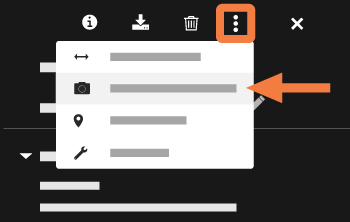
Votre photo apparaîtra désormais sous la section Photo du projet de la page d’accueil du projet.

